Nejlepší bezplatné editory fotografií pro MacOS

Pokud jste profesionální fotograf, který používáte Mac, pravděpodobně již nyní platí 10 dolarů za měsíc pro program Adobe Creative Cloud, který zahrnuje Photoshop a Lightroom. Ale co ostatní, kteří občas upravují obrazy, ale nestačí na to, aby ospravedlnili roční účet za 120 dolarů? Existují libovolní editory Mac?
Několik, ale žádný bez kompromisů. Většina možností nenabízí tolik energie nebo nemá nejlepší uživatelské rozhraní. Ale pokud jste ochotni s omezeními, nebo dát čas naučit se něco, co není nezbytně intuitivní, můžete upravit své fotky zdarma. Zde jsou nejlepší volby:
GIMP: Funkce dokončena se strmou učící se křivkou
Pokud jde o vlastnosti a flexibilitu, otevřený zdrojový GIMP je nejlepším volným Mac editorem obrázků, který můžete najít. Tento editor založený na vrstvách podporuje většinu formátů souborů a má všechny nástroje, které potřebujete k dotyku fotografií: úpravy ve věci vyvážení barev a kontrastu, ano, ale také filtry a jednoduché kreslící nástroje. Můžete si přizpůsobit uživatelské rozhraní, vkládat nástroje, které používáte pravidelně přední a středové, a zakopávat nástroje, které nemáte.
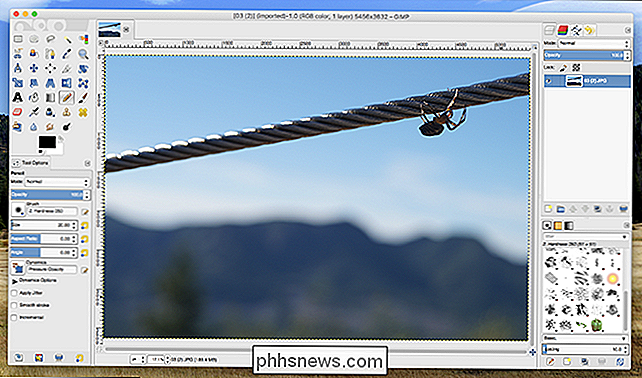
Stačí, abyste našli tyto nástroje a zjistili, jak fungují. Zkušenosti se softwarem, jako je Photoshop, nebudou moc pomáhat, protože GIMP dělá věci svým vlastním způsobem a očekává, že si je uživatelé představí. Bude to učební křivka a bude to zahrnovat spoustu vyhledávání Google. Pokud jste takový člověk, který rád přemýšlí o designu, můžete se konečně přemýšlet, co přesně myslí tvůrci. Rozhraní GTK se také v domácích systémech MacOS necítí 100%, což může vést k tomu, že někteří uživatelé Mac jsou zbyteční.
Takže existují nevýhody, ale možná to stojí za to, protože se jedná o plnohodnotný editor fotografií to je zcela zdarma. Žádné reklamy, žádné triky: jen software s otevřeným zdrojovým kódem, který můžete používat libovolně, pokud chcete.
Fotor: Quick Photo Tweaks z jednoduchého rozhraní
Pokud se nejste spokojeni s flexibilitou a chcete jen rychle udělat několik změn vašich fotek, Fotor může být to, co hledáte. Tato jednoduchá aplikace vám umožňuje přístup ke skupině úprav jedním tlačítkem. Při načítání fotografie se zobrazí sada nástrojů "Scény", která vám umožní zvolit jednu z několika úprav osvětlení.
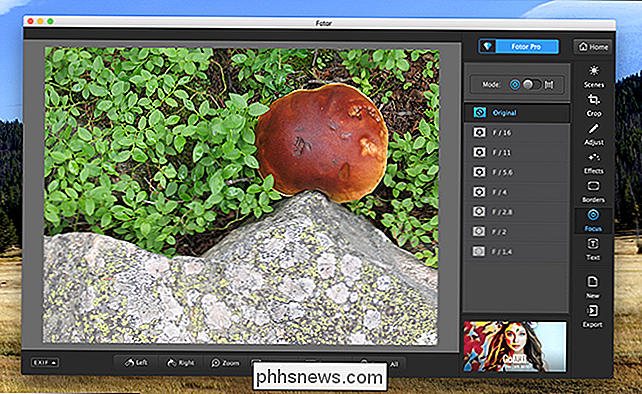
Není příliš jemné doladění: stačí kliknout na tlačítko a rozhodnout se, zda vypadá lépe . Existují podobně jednoduché nástroje pro úpravu zaostření, přidávání textu a oříznutí obrázku.
Opět platí, že pokud hledáte plnohodnotný editor fotografií, není to tak. Ale je to zdarma, s malou reklamou v pravém dolním rohu.
Ukázka nebo fotografie: Vestavěné nástroje pro základní úpravy
SOUVISEJÍCÍ: Použijte aplikaci Náhled Mac pro oříznutí, změnu velikosti, otáčení a úpravy obrázků
Ne každý si to uvědomuje. můžete použít vestavěnou aplikaci Náhled aplikace macOS pro úpravu obrázků. Stačí otevřít jakýkoli obrázek a pak kliknout na ikonu sady nástrojů. Zobrazí se druhý panel s ikonami pro úpravy obrázků.
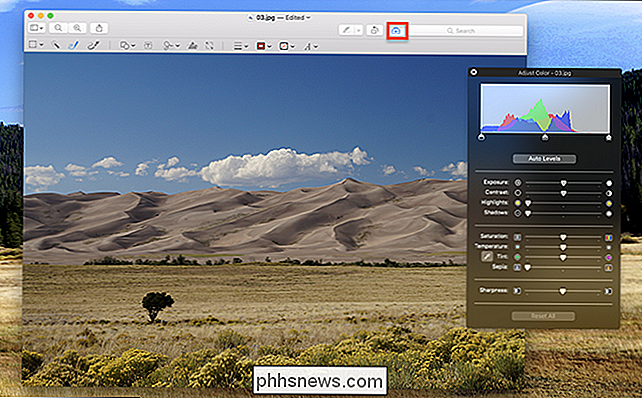
Odtud můžete přidat jednoduché tvary a kreslit. Úroveň barev a kontrastu můžete také upravit kliknutím na položky Nástroje> Upravit barvu na liště nabídek. Není to nejkompletnější editor fotografií na planetě, ale poskytuje vám přístup k základům bez jakéhokoliv softwaru od jiných výrobců.
SOUVISEJÍCÍ: Jak upravit vaše fotografie s aplikacemi aplikace Mac
kolekce fotografií pomocí vestavěného nástroje Fotografie na vašem počítači Mac, můžete také upravovat obrázky v aplikaci Fotografie. Stačí otevřít libovolnou fotografii a pak kliknout na tlačítko "Upravit", které vypadá jako spousta posuvníků.
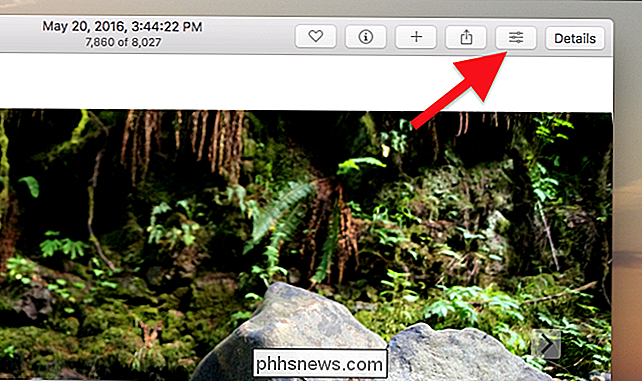
Otevře se řada editačních nástrojů, které vám umožňují dělat věci jako výběr filtrů, nastavení osvětlení nebo oříznutí obrázku .
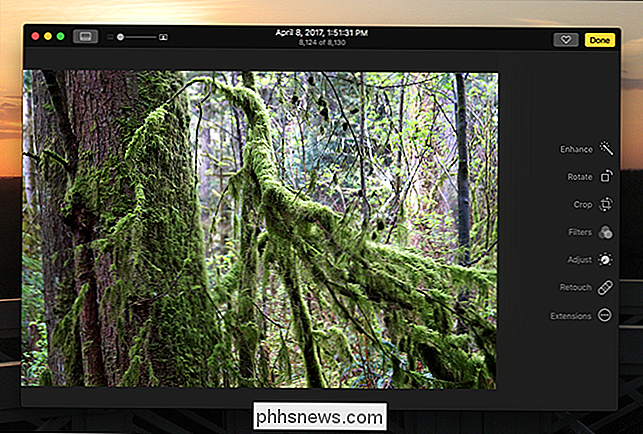
Zde není nic jako editační řešení založené na vrstvách, ale je snadné jej použít a zabudovat do softwaru, který pravděpodobně již používáte, takže jej udělejte záběr.
Paintbrush: V podstatě Microsoft Paint for macOS
jedna z těchto možností se zdála pro vás příliš komplikovaná a vše, co chcete, je schopnost kreslit myšou, podívejte se na štětec. Tato open source aplikace je v podstatě paint.exe pro vás Mac, a je to nádherná. Použil jsem to k doplnění fotografie mé ženy, myslím, že to opravdu zdůrazňuje nuance jejího umění.
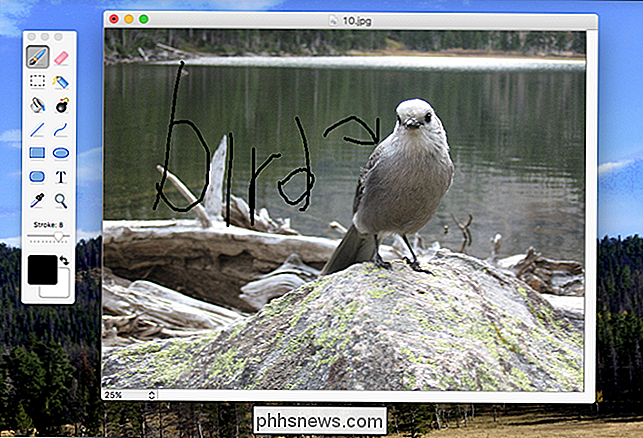
Použijte tento nástroj k vytvoření podobných mistrovských děl, a ne o mnoho víc.
Placený, ale stojí za to: Pixelmator
S VZTAHUJÍCÍM: Nejlepší levnější alternativy k Photoshop
Pixelmator není zdarma, ale to je skvělá levnější alternativa k Photoshopu. Neposkytuje všechny funkce předního editoru obrázků společnosti Adobe, ale nabízí mnoho z nich a s krásným uživatelským rozhraním, které nebudou bolet vaše hlava k použití.
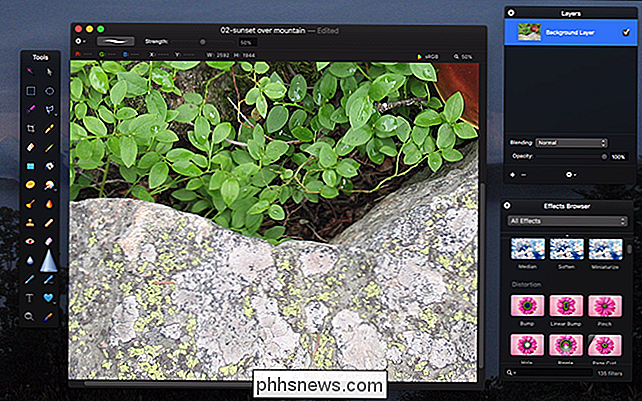
Máte editování založené na vrstvách, pokročilé efekty a přirozené uživatelské rozhraní, které dokonce podporuje nové funkce jako dotykový panel. Pixelmator stojí 30 dolarů, ale je tu jeden měsíc zkušební verze zdarma. To by mělo být více než dost času na to, aby zjistila, zda se vejde do vašeho pracovního postupu.
Pokud žádný z těchto nástrojů docela nefunguje pro vás, může být čas podívat se na některé z dalších placených, ale levnějších foto editorů na Mac . Budete překvapeni, co můžete dostat za méně než 100 dolarů.

Jak si vyrobit své RGB herní zařízení skutečně užitečné
RGB osvětlení v počítačovém hardware, zvláště hrací hračky, je rozdělujícím předmětem. Buď si myslíte, že je to opravdu skvělé a chcete je ve všech vašich věcech, nebo máte dobrý vkus. (Já, dítě, chlapče). Navzdory poměrně oslnivé povaze setkání s hernami "bitevních stanic", které jsou namočené v LED, je skutečně překvapivé množství užitečnosti, které lze nalézt hluboko ve všech dravých barevných extravagancích.

Co je Steam Direct a jak se liší od Greenlight?
Stardew Valley nebo Broforce , zdálo se to jako desítky a desítky špatně vyrobené a obecně nežádoucí tituly se dostaly, mnohé z nich byly neúplné nebo dlážděné dohromady z předkupovaných aktiv. V důsledku toho společnost Valve zavedla úplnou náhradu za Greenlight, nyní nazvanou "Steam Direct". ? Co ne?



